Mac 장치를 소유한 Apple 사용자는 다양한 혁신적인 내장 응용 프로그램을 활용할 수 있습니다. 다른 장치와 비교할 수 있는 몇 가지 다른 사전 설치된 응용 프로그램은 모든 Mac 가입자에게 특별히 적용되지는 않습니다. GarageBand는 이러한 종류의 응용 프로그램의 인스턴스입니다.
여러 Apple 사용자가 GarageBand를 사용하지만, 그렇지 않은 모든 사용자는 자신에게 유용하지 않은 응용 프로그램을 강제로 사용하는 것이 불편할 수 있습니다. 따라서 이 기사 전체에서 우리는 당신에게 묘사할 것입니다 Mac에서 Garageband를 제거하는 방법, 자세한 내용을 보려면 아래로 이동하십시오.
파트 #1: Garageband가 무엇입니까?파트 #2: 이 도구를 사용하여 Mac에서 Garageband를 쉽게 제거 - TechyCub Mac 클리너파트 #3: Mac에서 Garageband를 수동으로 제거하는 방법결론
파트 #1: Garageband가 무엇입니까?
GarageBand는 항상 MAC 운영 체제용으로 특별히 제작된 우수한 사운드 녹음 소프트웨어였습니다. 내장 리소스를 사용하여 사용자가 음악을 제작하고 수정할 수 있습니다. 그러나 그럼에도 불구하고 널리 사용되는 이 워크스테이션은 MAC 컴퓨터 시스템에 바로 상당한 양의 메모리를 사용하므로 더 많은 가입자에게 제거하라는 메시지가 표시됩니다.
GarageBand가 Mac 시스템에 바로 설치되어 더 이상 필요하지 않은 경우 제거하기만 하면 됩니다. 컴퓨터가 공간에서 제대로 실행되지 않고 GarageBand 소프트웨어를 사용할 시간이 실제로 없는 경우 GarageBand 소프트웨어를 제거하여 Mac 컴퓨터 속도 향상.
진행하기 전에 Mac에서 GarageBand를 제거하는 방법에 대해 살펴보겠습니다. 이제 이러한 제거 시스템이 해당 Mac에서 얼마나 잘 작동하는지 자세히 살펴보겠습니다. 응용 프로그램을 제거하기로 결정했다면 완벽하게 수행해야 합니다. 이러한 장치에서 이러한 응용 프로그램을 구성하는 데는 일반적으로 시간이 걸립니다.
이와 똑같은 상황이 GarageBand 전체에서 발생했지만 사용해야 하는 트릭이 있었습니다. GarageBand를 제거하면 해당 exe 파일과 추가 파일이 강제로 제거되지만 일부 파일 시스템은 여러 위치에 계속 남아 있을 수 있습니다.
그러나 파일은 많은 공간을 차지할 만큼 충분히 크지 않으며, 파일을 지우지 않는 한 Mac의 작동을 방해할 수 있습니다. 따라서 프로세스를 더 진행하려면 아래에서 계속하십시오.
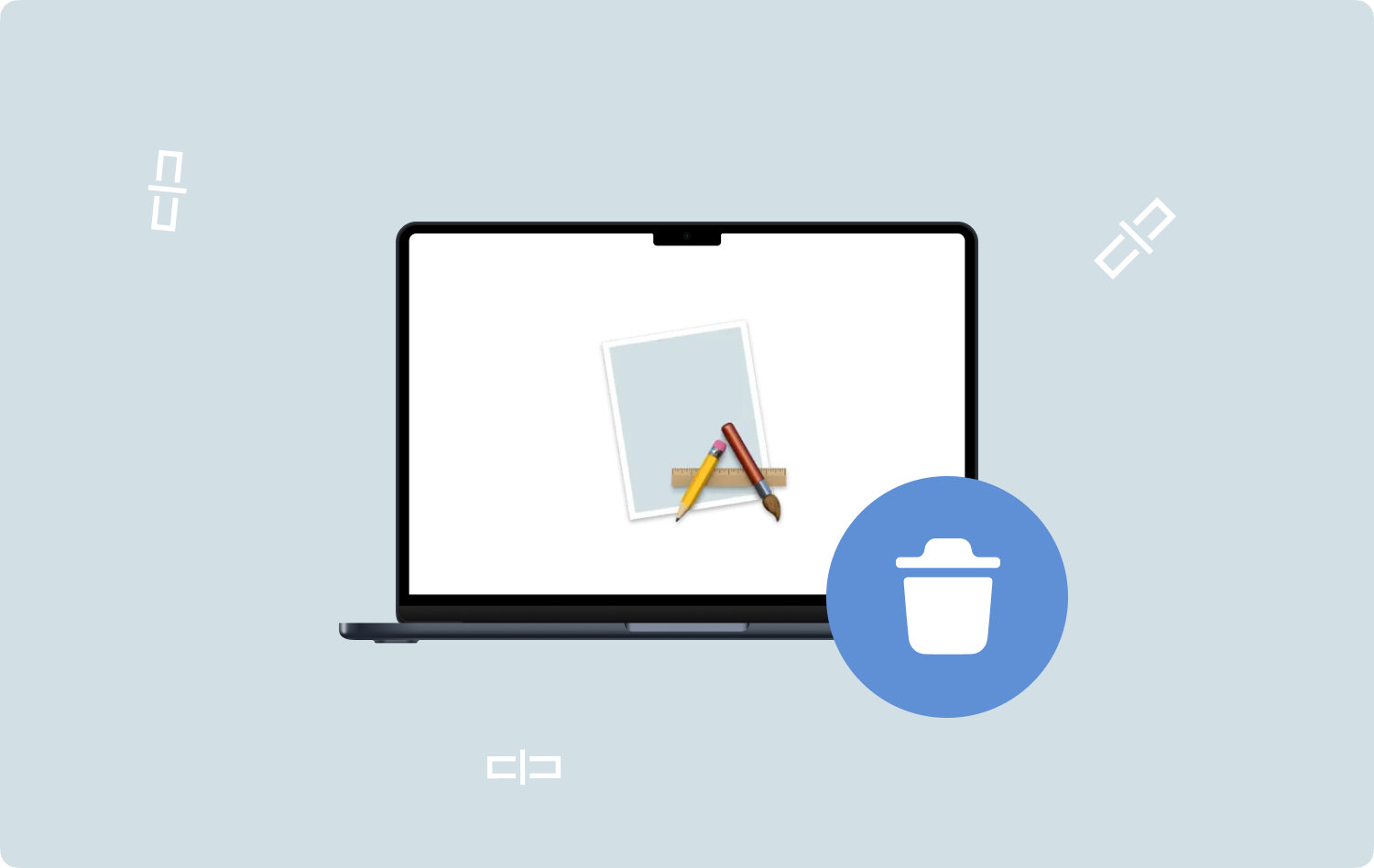
파트 #2: 이 도구를 사용하여 Mac에서 Garageband를 쉽게 제거 - TechyCub Mac 클리너
또한 이 부분에서는 실제로 수동 프로세스를 알기 전에 Mac에서 GarageBand를 제거하는 방법 우리는 먼저 이러한 앱을 제거하는 동안 쉽게 도움을 줄 수 있는 놀라운 도구를 갖도록 도와드릴 것입니다.
이와 같이 이 TechyCub Mac 클리너 잔재, 남은 음식 등을 정리하는 데 실제로 도움이 될 수 있는 매우 훌륭한 도구였으며 나중에 쓸모가 없었던 특정 앱을 제거하는 데 실제로 도움이 될 수도 있습니다.
Mac 클리너
Mac을 빠르게 스캔하고 정크 파일을 쉽게 지울 수 있습니다.
디스크 사용량, CPU 상태, 메모리 사용량 등 Mac의 기본 상태를 확인하십시오.
간단한 클릭만으로 Mac 속도를 높일 수 있습니다.
무료 다운로드
TechyCub Mac Cleaner에는 "App Uninstaller"라는 기능이 있습니다. 이 기능은 응용 프로그램이나 소프트웨어를 완전히 삭제하거나 제거하는 데 이미 효율적이었습니다. 또한 이 기능은 그런 식으로 유용할 뿐만 아니라 실제로 관련 데이터도 제거할 수 있습니다. 단 몇 번의 탭 내에서 기록으로.
실제로 이것을 활용하면 시간을 절약할 수 있을 뿐만 아니라 관련 데이터와 해당 앱의 기록을 수동으로 찾고 삭제할 수 있습니다. 이것이 얼마나 쉽고 효율적인지 알아보려면 아래 단계를 따르십시오.
- 시작하려면 "앱 제거 프로그램" 또한 옵션을 눌러 "주사" 해당 응용 프로그램의 검사 내에서 도구가 시작되도록 허용합니다.
- 그런 다음 검사 워크플로우 내에서 왼쪽에서 몇 가지 옵션을 발견할 수 있습니다. 오른쪽에서 "모든 응용 프로그램”, 거기에서 추가로 나타날 수 있는 해당 응용 프로그램의 요약이 표시됩니다.
- 거기에서 제거할 앱을 확인한 다음 로고 "펴다" 자세한 정보를 얻으려면 "를 의미하는 토글을 누르십시오.CLEAN" 실제로 해당 응용 프로그램 및 관련 기록을 삭제합니다.
- 그런 다음 청소 절차가 "청소 완료". 결과로 돌아가서 다른 응용 프로그램을 버리고 싶을 수도 있습니다. "검토".

파트 #3: Mac에서 Garageband를 수동으로 제거하는 방법
응용 프로그램이 항상 완전히 제거되었는지 확인하려면 해당 Mac의 정크 디렉토리에서 남아 있는 모든 파일 유형을 삭제해야 합니다. 제거하는 방법에 대해 알아보겠습니다. 차고 밴드 바로 Mac 운영 장치 내에서.
음악 소프트웨어를 제거하는 데는 두 가지 옵션이 있습니다. 수동으로 또는 외부 사용자의 도움을 통해 이 작업을 수행할 수 있습니다. 또한 Mac에서 실제로 GarageBand를 제거하는 방법을 알아 보려면 아래로 계속 스크롤하십시오.
- 완전한 보안을 유지하려면 가장 먼저 열려 있는 앱을 종료하고 적절한 프레임워크 백업 서비스를 실행하십시오.
- 그리고 거기에서 더 언급된 파일 시스템 사이트로 이동하여 하나씩 삭제하고 필요한 경우 때때로 관리자 계정만으로 확인합니다. 특정을 얻기 위해 "폴더로 이동" 디스플레이에 "파인더" 뿐만 아니라 이것을 입력하십시오. "커맨드+시프트+G" 장치의 "시스템 라이브러리 파일" 전체에서 참조 레코드를 제공하는 디렉토리를 실제로 얻을 수 있습니다. 그런 다음 폴더의 경로를 상자 안으로 끌어다 놓고 "Go".
- Garageband의 전체 데이터와 폴더를 Mac 휴지통으로 이동한 후 Dock에서 해당 휴지통 기호를 마우스 오른쪽 버튼으로 클릭한 다음 "휴지통 비우기".
- 마지막으로 가제트를 다시 시작하여 Garageband와 관련된 모든 정보가 제거되었는지 확인하십시오.

사람들은 또한 읽습니다 Mac에서 공간을 비우는 가장 쉽고 좋은 방법 해결됨: 시스템에 애플리케이션 메모리가 부족합니다.
결론
이 가이드가 Mac에서 GarageBand를 제거하는 방법 실제로 당신을 도울 것입니다. 수동 프로세스 또는 다음을 사용하여 쉬운 프로세스 내에서 이동할 수 있습니다. 최고의 Mac 앱 제거 도구. 여기에서 의미 있는 하루를 보내시기 바랍니다!
